请看,这些是你熬夜画的几十张施工图 , 要如何快速打印或转为PDF文件呢?今天我们需要借助两个插件,有需要的朋友可以私信我免费获?。?不过请注意,这里有详细的教程哦!
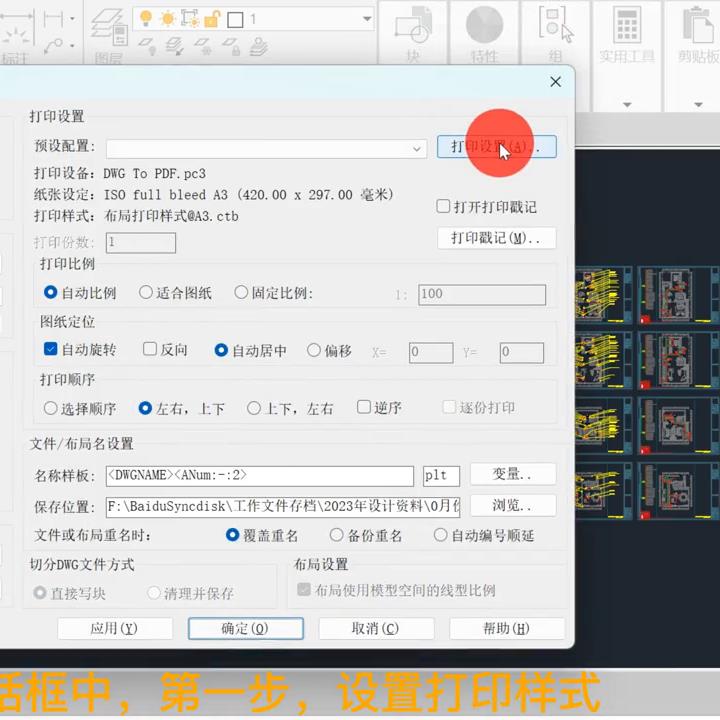
文章插图
首先,回到CAD,输入命令“BP”,在弹出的对话框中进行简单的常规设置 。
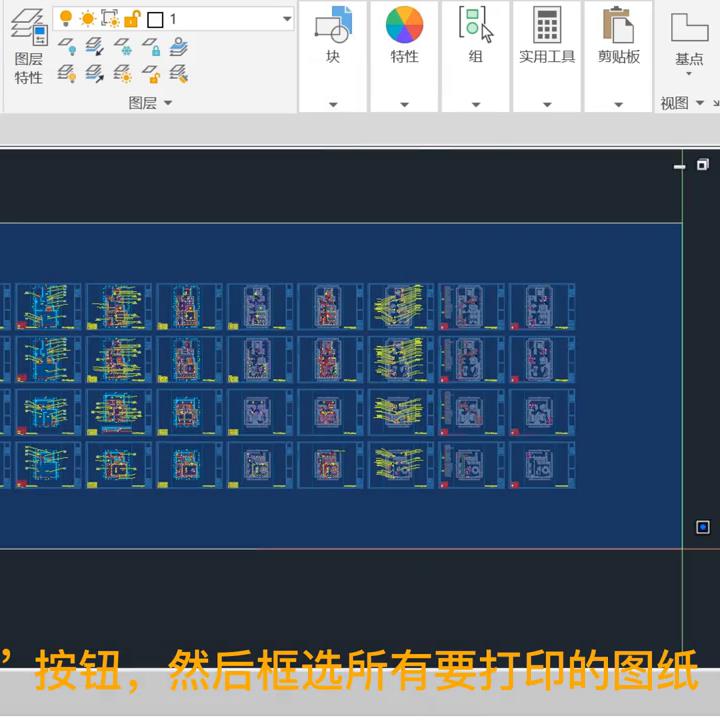
文章插图
【批量打印cad图纸插件怎么用 cad批量打印安装步骤】接着,拾取图框,选择任意一个图框即可 。根据需要,选择打印成纸张文件或PDF电子文档 。这里选择PDF格式,然后选择输出位置 。点击“选择要处理的图纸”按钮,框选所有要打印的图纸,敲空格键确认选中状态 。选中成功会提示红色框中的打印顺序 , 比如选择左右上下方式,就是从左到右打印第一排图纸完成后 , 再开始从左到右打印第二排,以此类推 。点击“确定”开始打印图纸 。
打印完成后,使用PDF合并工具将所有文件合并为一个文档 。打开PDF合并工具 , 添加刚刚批量转换的文档 。选中第一个文件,下拉到最后,同时按住“Ctrl+Shift”键,然后鼠标点击最后一个文档就全选中了 。点击“合并”,选择一个自己能找到的保存文件的位置 。
- 联想m7268打印机驱动如何安装 关于打印机驱动安装教程
- 打印机未指定是怎么回事 打印机错误状态无法打印的原因
- 三星3401打印机驱动怎么安装 电脑安装打印机的过程
- 什么是3d打印技术介绍 有关3d打印技术的发展趋势
- 外部参照快捷键命令是什么 cad打开外部参照快捷键使用
- 惠普打印机无线直连的方法和步骤 怎样安装打印机到电脑教程
- cad单行文字转多行文字 CAD写块命令的具体步骤
- 怎么把照片弄成pdf格式 手机如何批量转换图片格式
- 添加打印机搜索不到打印机怎么解决 windows无法添加打印机怎么办
- 启动spooler仍然不能打印怎么一键修复 windows无法打开添加打印机如何解决
